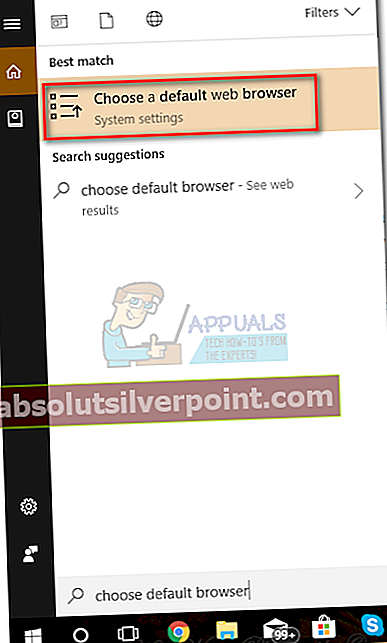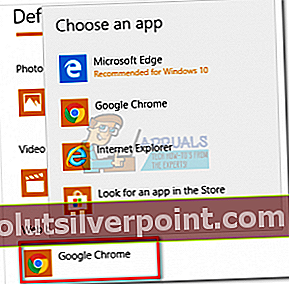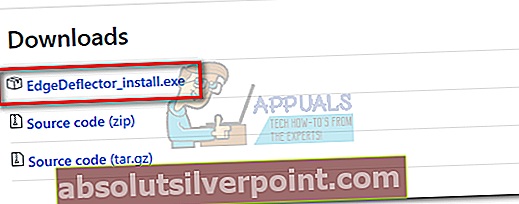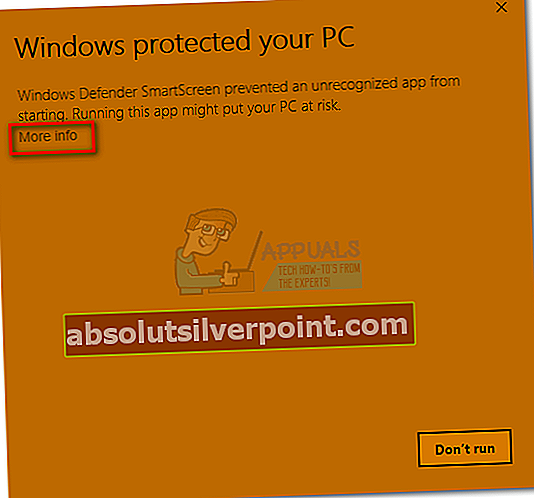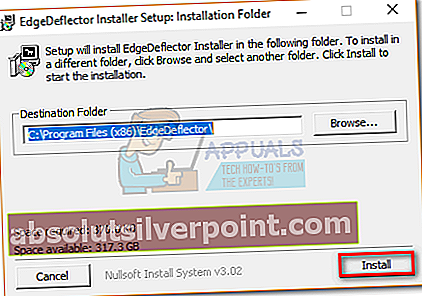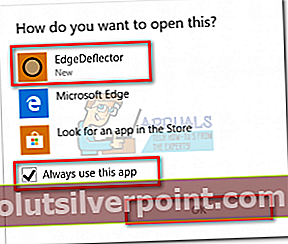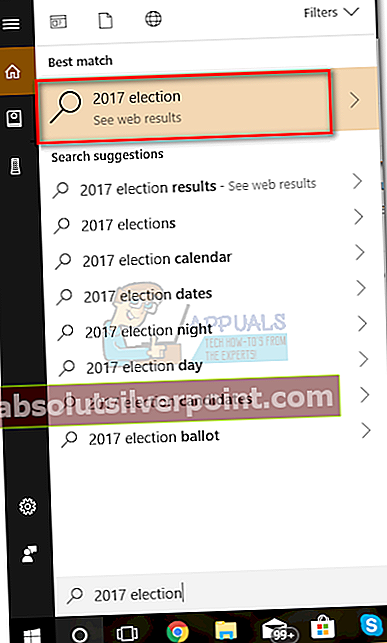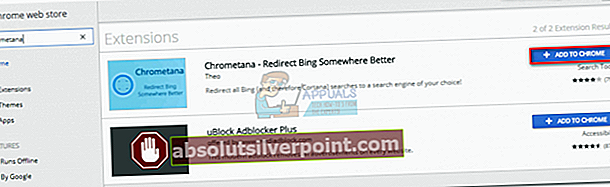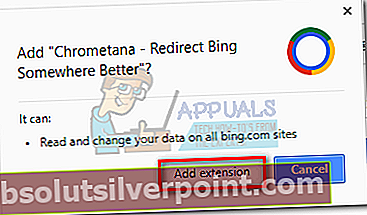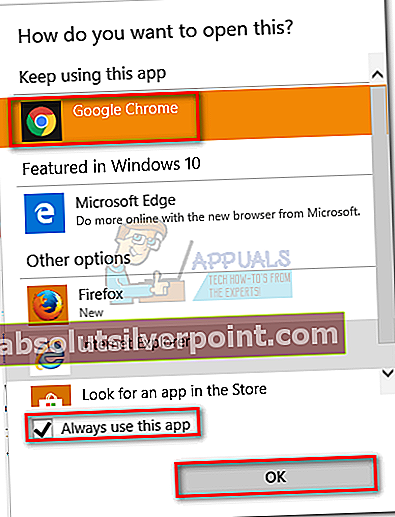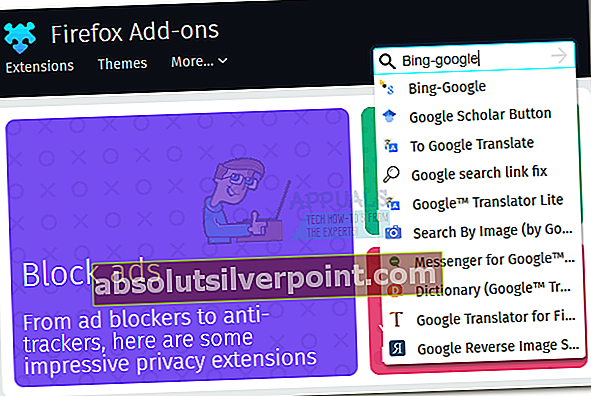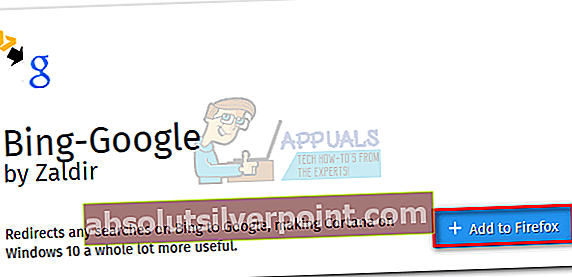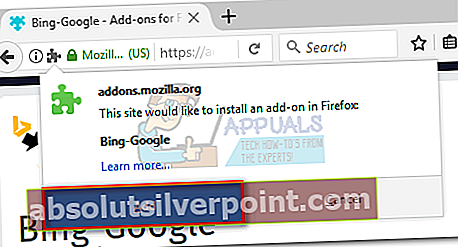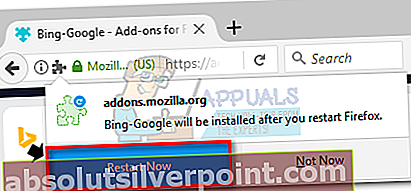Όπως οποιοσδήποτε άλλος τεχνολογικός γίγαντας, η Microsoft τείνει να πιέζει υπερβολικά τα εσωτερικά προϊόντα της ενάντια στη βούληση των πελατών τους. Τον Απρίλιο του 2017, η Microsoft διέκοψε πολλούς χρήστες των Windows 10 καθιστώντας το πρόγραμμα περιήγησης Edge την αποκλειστική επιλογή για την εμφάνιση των αποτελεσμάτων αναζήτησης της Cortana. Με άλλα λόγια, εάν χρησιμοποιείτε παλαιότερη έκδοση των Windows από Build 15031 Insider Preview (μάλλον είστε), η Cortana θα αγνοήσει εντελώς τις προεπιλεγμένες προτιμήσεις του προγράμματος περιήγησης και θα χρησιμοποιήσει το Bing σε ένα πρόγραμμα περιήγησης Edge.
Μπορώ να καταλάβω τους οικονομικούς λόγους της Microsoft πίσω από αυτήν την απόφαση (οι Edge και Bing αγωνίζονται να συμβαδίσουν με τους ανταγωνιστές τους), αλλά αυτή η ενέργεια εξοργίστηκε πολλούς έντιμους χρήστες των Windows. Από τότε, εάν χρησιμοποιείτε την Cortana για αναζήτηση στον ιστό για κάτι, θα χρησιμοποιεί αυτόματα το Bing για αναζήτηση στον ιστό και εμφάνιση του περιεχομένου σε ένα παράθυρο Edge.
Ο επίσημος λόγος της Microsoft πίσω από αυτήν την απόφαση είναι ότι «Το Bing και το Edge έχουν σχεδιαστεί για να προσφέρουν προσωπικές εμπειρίες αναζήτησης από άκρο σε άκρο». Παρόλο που κάθε άλλος πάροχος αναζήτησης έχει περίπου τις ίδιες δυνατότητες, η Microsoft λέει ότι δεν μπορεί να προσφέρει την ίδια προσαρμοσμένη εμπειρία. Για μένα, αυτό φαίνεται σαν μια δικαιολογία για να σας προσφέρουμε προσαρμοσμένες διαφημίσεις και υπηρεσίες επί πληρωμή "προσαρμοσμένες στις ανάγκες σας", σε στυλ Bing.

Υπάρχει όμως ένα πράγμα για το οποίο μπορούμε να είμαστε σίγουροι. Η Microsoft έχει απασχοληθεί με μια ενεργή σταυροφορία ενάντια σε εργαλεία που παρέχουν τα μέσα για να παρακάμψουν αυτήν την άδικη εταιρική απόφαση. Από τώρα, ένα μεγάλο μέρος των εργαλείων που ήταν αποτελεσματικά στην παράκαμψη των προεπιλογών της Cortana δεν θα λειτουργήσει πια. Ωστόσο, οι προγραμματιστές βρίσκουν νέους τρόπους προσαρμογής στην αναζήτηση της Microsoft.
Εάν είστε ένας από αυτούς τους χρήστες που απολαμβάνουν την Cortana αλλά θα μπορούσαν να κάνουν χωρίς αποτελέσματα αναζήτησης Bing στο Microsoft Edge, μπορείτε ακόμα να παρακάμψετε τις προεπιλεγμένες ρυθμίσεις με τα σωστά τσιμπήματα. Παρακάτω έχετε έναν πλήρη οδηγό για την αλλαγή του προεπιλεγμένου προγράμματος περιήγησης που χρησιμοποιεί η Cortana, καθώς και για την αλλαγή του προεπιλεγμένου παρόχου αναζήτησης. Βεβαιωθείτε ότι ακολουθείτε τα βήματα με τη σειρά. Ας ξεκινήσουμε!
Σημείωση: Λάβετε υπόψη ότι επειδή η Microsoft προσπαθεί σκληρά να περιορίσει την αποτελεσματικότητα αυτών των εργαλείων, οι παρακάτω μέθοδοι ενδέχεται να σταματήσουν να λειτουργούν προτού διαβάσετε αυτό.
Βήμα 1: Αλλαγή του προεπιλεγμένου προγράμματος περιήγησης στα Windows 10
Κατά την εγκατάσταση των Windows 10, το Microsoft Edge θα γίνει αυτόματα το προεπιλεγμένο πρόγραμμα περιήγησής σας. Εάν ανοίξετε το πρόγραμμα περιήγησής σας αποκλειστικά από μια συντόμευση, ενδέχεται να μην συνειδητοποιήσετε ότι το προεπιλεγμένο πρόγραμμα περιήγησης δεν είναι αυτό που χρησιμοποιείτε συχνά. Οι χρήστες έχουν επίσης αναφέρει ότι οι σημαντικές ενημερώσεις των Windows θα αντικαταστήσουν την προτίμησή σας, ακόμη και αν έχετε ορίσει προηγουμένως άλλο πρόγραμμα περιήγησης ως προεπιλεγμένη επιλογή.
Ως αποτέλεσμα, πριν προχωρήσετε στο Βήμα 2, είναι σημαντικό να βεβαιωθείτε ότι έχετε καθορίσει το προεπιλεγμένο πρόγραμμα περιήγησής σας από τις ρυθμίσεις των Windows 10. Δείτε πώς:
Σημείωση: Αυτά τα βήματα ενδέχεται να λειτουργούν με πολλά προγράμματα περιήγησης, αλλά τα δοκιμάσαμε μόνο με Chrome και Firefox.
- Χρησιμοποιήστε την Cortana για αναζήτηση "Επιλέξτε ένα προεπιλεγμένο πρόγραμμα περιήγησης" και πατήστε στο Ρυθμίσεις συστήματος επιλογή.
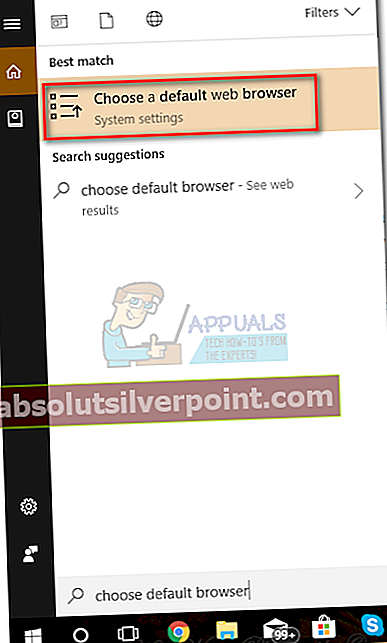
- Κάντε κλικ στο εικονίδιο κάτω φυλλομετρητής και επιλέξτε το πρόγραμμα περιήγησης στο οποίο θέλετε να ανοίξει η αναζήτηση η Cortana.
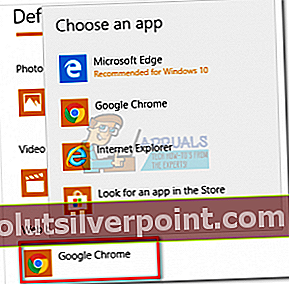
- Κλείστε το παράθυρο ρυθμίσεων για να αποθηκεύσετε τη νέα σας επιλογή.
Βήμα 2: Ρυθμίστε την Cortana για χρήση του προεπιλεγμένου προγράμματος περιήγησής σας με το EdgeDeflector
Πριν από την ενημέρωση τον Απρίλιο του 2017, το Βήμα 1 θα ήταν αρκετό για να κάνει η Cortana να εμφανίζει αποτελέσματα αναζήτησης ιστού στο προεπιλεγμένο πρόγραμμα περιήγησής σας. Αλλά από τότε, η Cortana χρησιμοποιεί ένα URI (Ομοιόμορφο αναγνωριστικό πόρου) για να τροποποιήσετε κανονικές διευθύνσεις URL έτσι ώστε να ανοίγουν στο πρόγραμμα περιήγησης Edge.
Για να αντιμετωπίσετε αυτήν τη βρώμικη τακτική, μπορείτε να χρησιμοποιήσετε ένα δωρεάν εργαλείο που ονομάζεται EdgeDeflector. Το πρόγραμμα μπορεί να παρακάμψει τις ρυθμίσεις του προγράμματος περιήγησης της Cortana, επιτρέποντάς σας να ανοίξετε τα αποτελέσματα αναζήτησης στο προεπιλεγμένο πρόγραμμα περιήγησής σας. Ακολουθεί ένας γρήγορος οδηγός για την εγκατάσταση μιας διαμόρφωσης αυτού του εργαλείου:
- Επισκεφτείτε αυτόν τον σύνδεσμο και μετακινηθείτε προς τα κάτω στο Λήψεις Ενότητα. Κάντε κλικ στο EdgeDeflector_install.exe για να το κατεβάσετε.
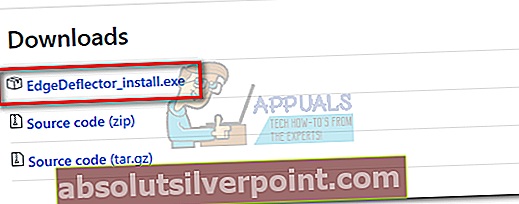
- Κάντε διπλό κλικ στο εκτελέσιμο. Θα εμφανιστεί ένα μήνυμα που θα λέει ότι η εφαρμογή ενέχει πιθανό κίνδυνο ασφάλειας. Μην προσέχετε, κάντε κλικ στο Περισσότερες πληροφορίεςκαι μετά κάντε κλικ στο Τρέξτε ούτως ή άλλως.
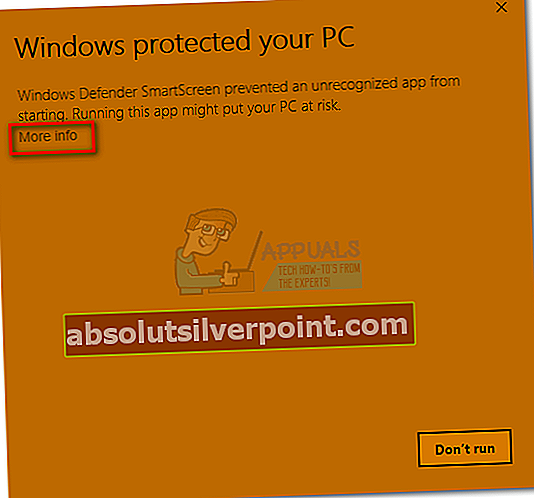
- Αποδεχτείτε τον προεπιλεγμένο φάκελο εγκατάστασης και κάντε κλικ στο Εγκαθιστώ. Μόλις ολοκληρωθεί η εγκατάσταση, κάντε κλικ στο Κλείσε.
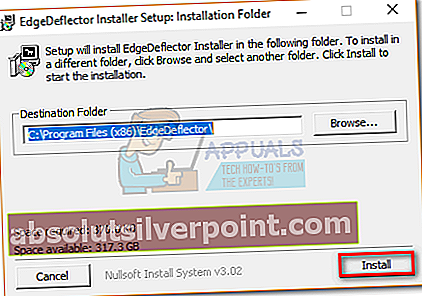
- Μόλις ολοκληρωθεί η εγκατάσταση, θα σας ζητηθεί αυτόματα ένα παράθυρο διαλόγου. Επιλέγω EdgeDeflector και επιλέξτε το πλαίσιο δίπλα Χρησιμοποιείτε πάντα αυτήν την εφαρμογή. Κτύπημα Εντάξει για να επιβεβαιώσετε.
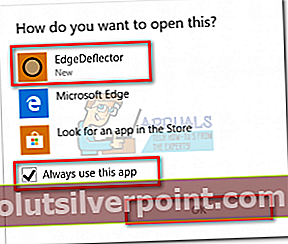
- Κάντε μια αναζήτηση ιστού στην Cortana και κάντε κλικ στην επιλογή Εμφάνιση αποτελεσμάτων ιστού. Το προεπιλεγμένο πρόγραμμα περιήγησής σας θα χρησιμοποιηθεί αντί του Edge.
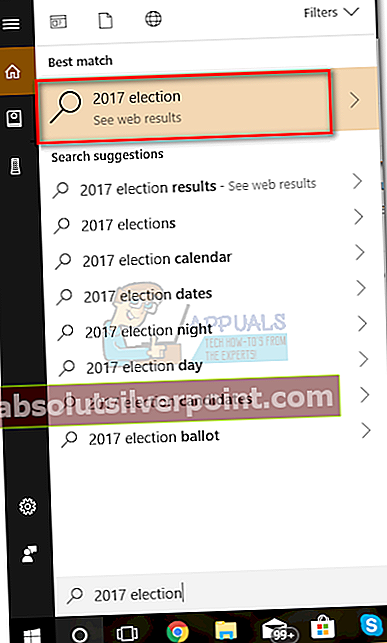
Βήμα 3: Ρυθμίστε την Cortana να χρησιμοποιεί το Google αντί του Bing
Όταν ακολουθήσατε το τελευταίο βήμα από την παραπάνω μέθοδο, μπορεί να έχετε παρατηρήσει ότι ακόμη και αν η Cortana ανοίξει τώρα τις αναζητήσεις σας στον ιστό στο προεπιλεγμένο πρόγραμμα περιήγησής σας, εξακολουθεί να χρησιμοποιεί το Bing αντί για την κανονική μηχανή αναζήτησης. Δεδομένου ότι το Google είναι πιο δημοφιλές από το Bing, είναι κατανοητό γιατί πολλοί χρήστες θέλουν να συνεχίσουν να το χρησιμοποιούν.
Ο μόνος τρόπος για να διορθώσετε αυτό το λάθος είναι να εγκαταστήσετε ένα πρόσθετο ή επέκταση για να ανακατευθύνετε την αναζήτηση. Παρόλο που μπορεί να υπάρχουν και άλλοι, μπορέσαμε να βρούμε ανακατευθύνσεις αναζήτησης μόνο για Chrome και Firefox. Ακολουθήστε τον οδηγό σύμφωνα με το προεπιλεγμένο πρόγραμμα περιήγησης που έχετε ορίσει στο Βήμα 1.
Ρύθμιση του Chrome σε άνοιγμα αναζητήσεων Cortana στο Google
Μέχρι στιγμής υπήρξαν μερικές επεκτάσεις που λειτουργούσαν, αλλά έκτοτε έχουν τραβηχτεί από το κατάστημα επέκτασης του Chrome. Ωστόσο, υπάρχει μια επέκταση που ονομάζεται Chrometana που φαίνεται να αντέχει παρά τις προσπάθειες της Microsoft. Ακολουθεί ένας γρήγορος οδηγός για την εγκατάσταση Chrometana:
- Επισκεφτείτε το Chrome Web Store και αναζητήστε το "Χρομετάνα ".
- Μόλις βρείτε την επέκταση, πατήστε το Προσθήκη στο κουμπί Chrome.
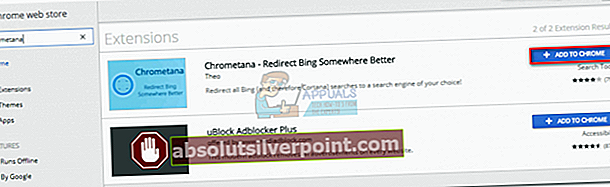
- Κάντε κλικ στο Προσθήκη επέκτασης για να επιβεβαιώσετε.
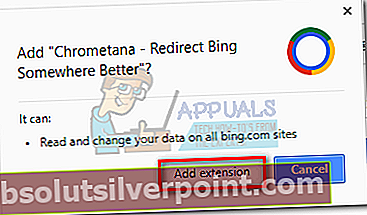
- Θα πρέπει να δείτε ένα αναδυόμενο παράθυρο διαλόγου στην κάτω δεξιά γωνία της οθόνης που σημαίνει ότι η επέκταση έχει προστεθεί στο Chrome. Αυτό είναι ένα καλό σημάδι.
- Αναζητήστε κάτι στην Cortana για να ενεργοποιήσετε ένα νέο παράθυρο διαλόγου που θα σας επιτρέψει να επιλέξετε την προεπιλεγμένη μηχανή αναζήτησης. Επιλέγω Google Chrome και επιλέξτε το πλαίσιο δίπλα Χρησιμοποιείτε πάντα αυτήν την εφαρμογή. Κτύπημα Εντάξει για να επιβεβαιώσετε.
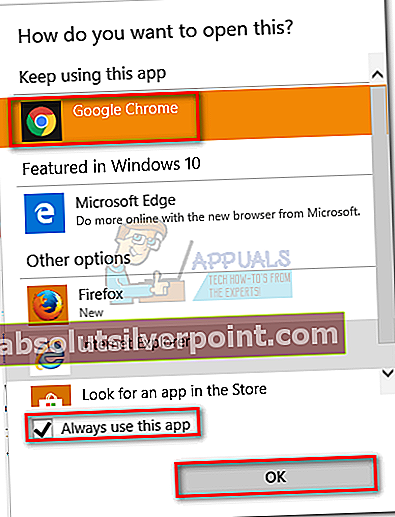
- Τώρα, όλες οι αναζητήσεις σας στο Web της Cortana θα εκτελούνται από την Αναζήτηση Google. Θα δείτε σύντομα μια ματιά του Bing στη γραμμή αναζήτησης πριν ανακατευθυνθείτε στο Google.
Ρύθμιση του Firefox για άνοιγμα αναζητήσεων Cortana στο Google
Εάν χρησιμοποιείτε το Firefox ως το προεπιλεγμένο πρόγραμμα περιήγησής σας, μπορείτε να χρησιμοποιήσετε το πρόσθετο Bing-Google για να ανακατευθύνετε τις αναζητήσεις Bing της Cortana στο Google. Αυτό το πρόσθετο έχει την ίδια ακριβώς λειτουργικότητα με την επέκταση Chrometana. Ακολουθεί ένας γρήγορος οδηγός για την εγκατάσταση και τη διαμόρφωση του Bing-Google:
- Ανοίξτε τον Firefox, επισκεφθείτε Πρόσθετα Firefox αποθηκεύστε και αναζητήστε «Bing-google».
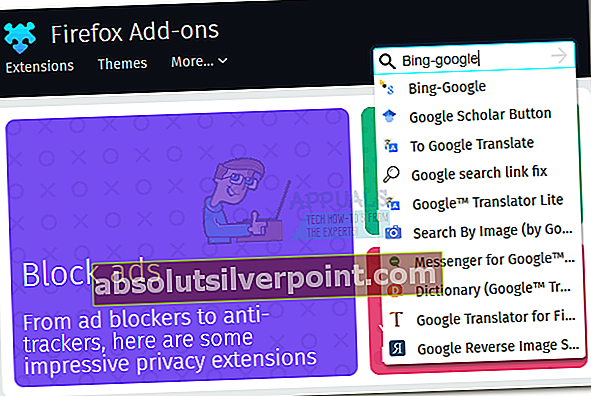
- Ανοίξτε το σύνδεσμο Πρόσθετο του Bing-Google και κάντε κλικ στο Προσθήκη στον Firefox.
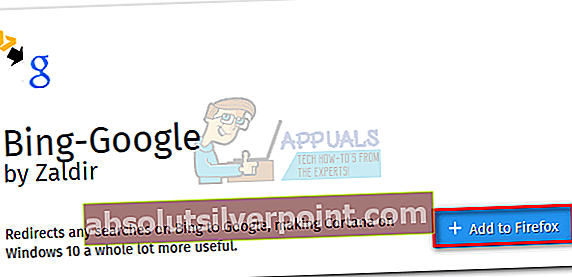
- Περιμένετε μέχρι να γίνει λήψη του πρόσθετου και, στη συνέχεια, κάντε κλικ στο Προσθήκη (στο επάνω μέρος της οθόνης).
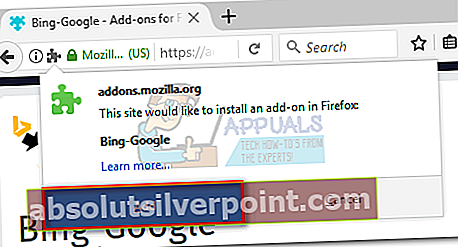
- Κάντε κλικ στο Επανεκκινήστε τον Firefox έτσι ώστε οι νέες αλλαγές να ισχύσουν.
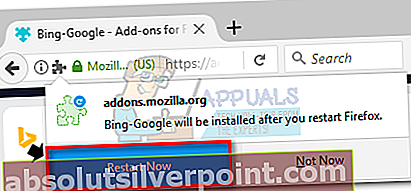
- Τώρα η Cortana θα εκτελεί αυτόματα αναζητήσεις στο Διαδίκτυο με την Αναζήτηση Google στον Firefox. Αλλά θυμηθείτε ότι ο Firefox πρέπει να είναι το προεπιλεγμένο πρόγραμμα περιήγησής σας και Edgedeflector πρέπει να εγκατασταθεί και να ρυθμιστεί σωστά. Εάν δεν συμβαίνει αυτό, επισκεφθείτε ξανά Βήμα 1 και Βήμα 2.
Τύλιξε
Εάν ακολουθήσατε τα παραπάνω βήματα, αποφύγατε με επιτυχία τους περιορισμούς της Microsoft στο να σας κάνει να χρησιμοποιείτε το πρόγραμμα περιήγησης Edge και το Bing όταν κάνετε αναζητήσεις στο Web της Cortana. Ωστόσο, λάβετε υπόψη ότι εάν η Microsoft αποφασίσει να διορθώσει αυτά τα κατορθώματα, ορισμένες από τις παραπάνω μεθόδους ενδέχεται να σταματήσουν να λειτουργούν.
Χρησιμοποιείτε διαφορετικό πρόγραμμα περιήγησης ως προεπιλογή; Εάν ναι, ενημερώστε μας στην ενότητα σχολίων εάν βρήκατε μια επέκταση ή ένα πρόσθετο ικανό να ανακατευθύνει τις αναζητήσεις (εκτός από το Chrometana Chrome και το Bing-Google).